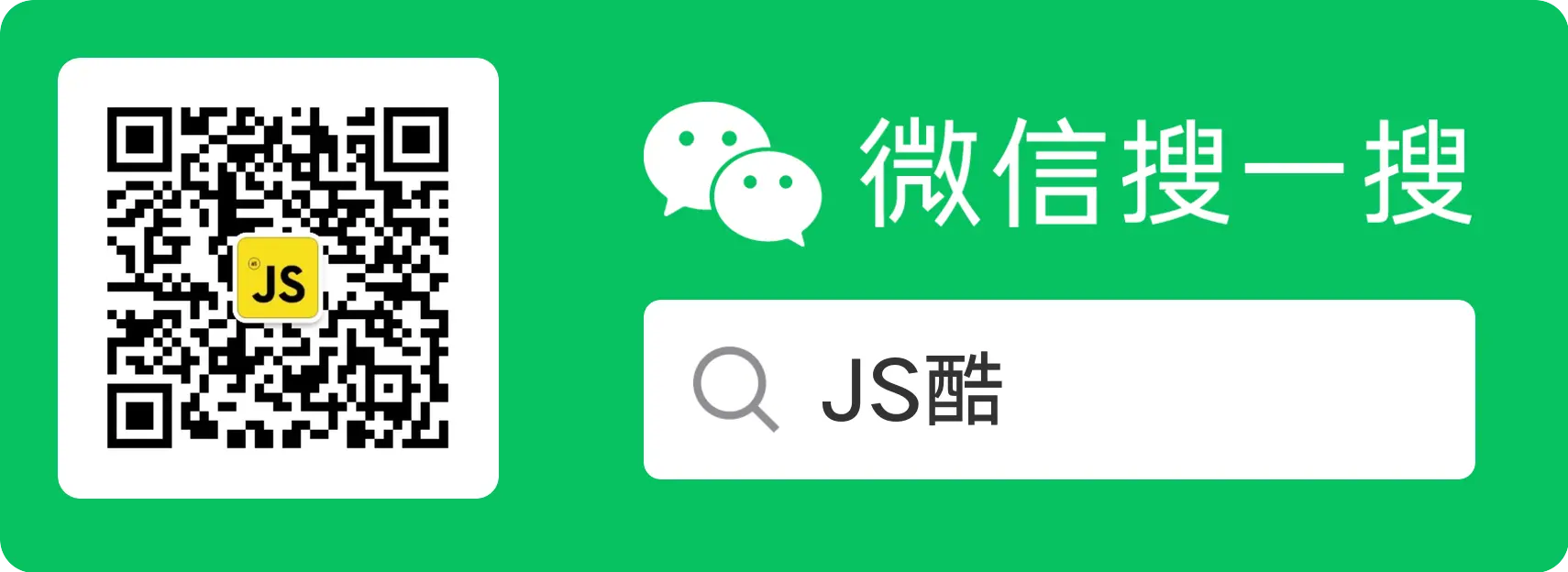- Published on
打字机效果的实现与应用
- Authors

- 作者
- 狂奔滴小马
目录
前言
在 web 应用中,模拟编辑器或者模拟输入框中文字啪啦啪啦输入的效果,往往能够吸引人们的眼球,让用户的注意力聚焦在输入的内容上,其实使用的是 web 动画模拟打字机效果,本文将和大家探讨打字机效果的实现方式以及应用。
纯 css 实现
最简单的方式是莫过于直接使用 CSS 。大概思路是借助 CSS3 的 @keyframe 动画来不断改变包含文字的容器的宽度,超出容器部分的文字隐藏不展示。
<style>
.typing {
font-size: 20px;
/* 初始宽度为0 */
width: 0;
height: 30px;
border-right: 1px solid darkgray;
animation: write 4s steps(14) forwards, blink 0.5s steps(1) infinite;
overflow: hidden;
}
@keyframes write {
0% {
width: 0;
}
100% {
width: 240px;
}
}
@keyframes blink {
50% {
/* transparent是全透明黑色(black)的速记法,即一个类似rgba(0,0,0,0)这样的值。 */
border-color: transparent; /* #00000000 */
}
}
</style>
<body>
<div class="typing">自在,轻盈,我本不想停留</div>
</body>
Steps(<number_of_steps>,<direction>)
animation steps 可以让动画断断续续,而非连续执行。接收两个参数:
第一个参数指定动画分割的段数;
第二个参数可选,接受 start 和 end 两个值,指定在每个间隔的起点或是终点发生阶跃变化,默认为 end。
可以看到其实现原理很简单,打字效果其实就是改变容器的宽度实现的。 初始文字是全部在页面上的,只是容器的宽度为 0,设置文字超出部分隐藏,然后不断改变容器的宽度; 设置 border-right,并在关键帧上改变 border-color 为 transparent,右边框就像闪烁的光标了。
优点是简单,缺点也是有的,首先我们要先获得文本的宽度,上面的截图就是因为宽度写错了,导致光标在文字后面,然后只支持 1 行。若想要支持多行,就得使用 JavaScript 了。
js 实现
setInterval 实现
<style>
/* 产生光标闪烁的效果 */
#content::after {
content: '|';
color: #000;
animation: blink 1s infinite;
}
@keyframes blink {
from {
opacity: 0;
}
to {
opacity: 1;
}
}
</style>
<div id="content"></div>
<script>
;(function () {
// 获取容器
const container = document.getElementById('content')
// 把需要展示的全部文字进行切割
const data = '自在,轻盈,我本不想停留'.split('')
// 需要追加到容器中的文字下标
let index = 0
let timer = null
function writing() {
if (index < data.length) {
// 追加文字
container.innerHTML += data[index++]
// 也可以使用,clearTimeout取消setInterval的执行
// index === 4 && clearTimeout(timer)
} else {
clearInterval(timer)
}
console.log(timer) // 这里会打印出 1 1 1 1 1 ...
}
// 使用 setInterval 时,结束后不要忘记进行 clearInterval
timer = setInterval(writing, 200)
})()
</script>
setInterval 版本的实现也很简单,只需把要展示的文本进行切割,使用定时器不断向 DOM 元素里追加文字即可,同时使用::after 伪元素在 DOM 元素后面产生光标闪烁的效果。代码和效果图如下:
setTimeout 实现
和 setInterval 一样,setTimeout 也可以实现
<style>
/* 产生光标闪烁的效果 */
#content::after {
content: '|';
color: #000;
animation: blink 1s infinite;
}
@keyframes blink {
from {
opacity: 0;
}
to {
opacity: 1;
}
}
</style>
<div id="content"></div>
<script>
;(function () {
// 获取容器
const container = document.getElementById('content')
// 把需要展示的全部文字进行切割
const data = '自在,轻盈,我本不想停留'.split('')
// 需要追加到容器中的文字下标
let index = 0
function writing() {
if (index < data.length) {
// 追加文字
container.innerHTML += data[index++]
let timer = setTimeout(writing, 200)
}
}
writing()
})()
</script>
需要强调一点:定时器指定的时间间隔,表示的是何时将定时器的代码添加到消息队列,而不是何时执行代码,所以真正何时执行代码的时间是不能保证的,取决于何时被主线程的事件循环取到,并执行。
那如果想要实现暂停和播放,那就必须使用 clearTimeout() 方法来终止,
<div id="content"></div>
<button id="pause">暂停</button>
<script>
// 获取容器
const container = document.getElementById('content')
// 把需要展示的全部文字进行切割
const data = '最简单的打字机效果实现'.split('')
// 需要追加到容器中的文字下标
let index = 0
let timer
document.querySelector('#pause').addEventListener('click', () => {
clearTimeout(timer)
})
function writing() {
if (index < data.length) {
// 追加文字
container.innerHTML += data[index++]
timer = setTimeout(writing, 200)
}
}
writing()
</script>
但除了暂停,还有回退,修改等操作,需要修改光标位置等,我们可以使用一个 npm 库来搞定。
Typeit 实现
首先需要引如 cdn script
<script src="https://unpkg.com/typeit@8.6.0/dist/index.umd.js"></script>
或是使用 npm 安装这个包
npm install typeit
官网首页 demo 代码
new TypeIt('#hero', {
speed: 50,
startDelay: 900,
})
.type('the mot versti', { delay: 100 })
.move(-8, { delay: 100 })
.type('s', { delay: 400 })
.move(null, { to: 'START', instant: true, delay: 300 })
.move(1, { delay: 200 })
.delete(1)
.type('T', { delay: 225 })
.pause(200)
.move(2, { instant: true })
.pause(200)
.move(5, { instant: true })
.move(5, { delay: 200 })
.type('a', { delay: 350 })
.move(null, { to: 'END' })
.type('le typing utlity')
.move(-4, { delay: 150 })
.type('i')
.move(null, { to: 'END' })
.type(' on the <span class="place">internet</span>', { delay: 400 })
.delete('.place', { delay: 800, instant: true })
.type('<em><strong class="font-semibold">planet.</strong></em>', {
speed: 100,
})
.go()
代码一目了然,支持暂停、删除,移动、而且还支持 html。
需要注意的是 TypeIt 在商用项目上是收费的, 在个人或者开源项目上是免费的。商用项目需要支付 $19,那么有没有免费的呢?
typed.js 实现
那如果想在商用项目上免费使用,可以使用 typed.js ,采用 MIT 开源协议,与 TypeIt 类似的 api
<script>
var typed = new Typed('#typed', {
stringsElement: '#typed-strings',
})
</script>
<div id="typed-strings">
<p>Typed.js is a <strong>JavaScript</strong> library.</p>
<p>It <em>types</em> out sentences.</p>
</div>
<span id="typed"></span>
对 seo 非常友好,它是在从页面上的 HTML 元素读取,再通过 js 动态插入。
打字机效果应用
程序讲究的输入和输出,虽然我们在页面上实现了动态输入的效果,若能够同步实现输出,岂不是实现了编译器的效果?
Sildev 使用 markdown 写 PPT
之前分享的 Sildev,就完美地将输入和输出效果展现在页面上
源码在这里
new TypeIt(block.value, {
speed: 50,
startDelay: 900,
afterStep: () => {
code.value = JSON.parse(JSON.stringify(block.value!.innerText.replace('|', '')))
},
})
.type('<br><span class="token title"># 欢迎使用 Slidev!</span><br><br>', { delay: 400 })
.type('为开发者打造的演示文稿工具', { delay: 400 })
其主要原理是通过 afterStep 回调函数 将页面上的输入值,设置到 state 中,然后再使用 vue 中的 watch,监听输入值的变化,将 markdown 解析成 HTML 插入到页面中。
import { ref, onMounted, watch } from 'vue'
import { parse } from '@slidev/parser'
...
watch([code, paused], () => {
if (paused.value)
return
try {
info.value = parse(code.value)
}
catch (e) {
}
})
...
实现方式简单,但却让用户一目了然,让用户不用看文档就可以学会使用 markdown 写 PPT。
动态简历
之前在知乎上看到@方应杭用 vue 写了一个会动的简历,也是运用了打字机效果,将输入和输出完美的展现在浏览器里,若不了解其原理会觉得很高大上,但实现代码却很简单,源码在这里
学以致用
我之前使用 MDX 写了一个微信排版编辑器 MDX Notes,正好少了一个首页,能否加上打字机效果呢?
可自定义组件、样式、生成二维码、代码 diff 高亮,一键拷贝到微信,可导出 markdown 和 PDF。 关于代码和原理就就不贴了,大致和 Sildev 差不多,只不过我使用的是 react 来实现,代码已经开源,若对你有帮助, 可以点个 star,感谢您的支持!
以上就是本文全部内容,希望这篇文章对大家有所帮助,也可以参考我往期的文章或者在评论区交流你的想法和心得,欢迎一起探索前端。